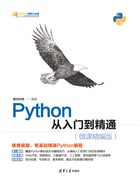
1.6 使用Visual Studio Code
Visual Studio Code是现代Web和云应用的跨平台源代码编辑器,由微软公司在2015年4月发布。它结合了轻量级文本编辑器的易用性和大型IDE(集成开发环境)的开发功能,具有强大的扩展能力和社区支持,是目前最受欢迎的编程工具。下面介绍基于Visual Studio Code搭建Python开发环境。
第1步,安装Visual Studio Code。访问官网下载Visual Studio Code,下载地址:https://code. visualstudio.com/Download,注意系统和版本。
第2步,安装成功之后,启动Visual Studio Code,在界面左侧单击第5个图标按钮,打开扩展面板,然后输入关键词:Python,搜索Python插件,如图1.34所示。

图1.34 安装Python插件
第3步,选择列表中第一个Python插件,单击Install按钮,安装Python插件。
第4步,配置Python插件。在菜单栏选择File → Preferences → Settings选项,打开Settings控制页面。
第5步,在窗口右上角单击Open Settings按钮,如图1.35所示。打开Settings.json文件,然后添加如下配置代码,设置调用Python解释器进行调试的安装路径。
"python.pythonPath": "D:\\Anaconda3\\python.exe",

图1.35 切换到Settings.json文件
第6步,新建test1.py文件,然后输入下面代码,使用help函数查看字符串方法title的用法,然后把帮助信息打印到控制台。
print( help(str.title) )
第7步,按F5键运行文件,弹出"选择调试配置"选项面板,按Enter键以默认的"Python文件调试打开的Python文件"选项进行调试,则在控制台输出如图1.36所示的信息。

图1.36 在控制台输出帮助信息